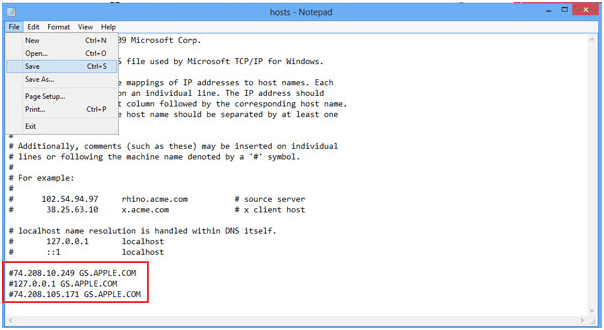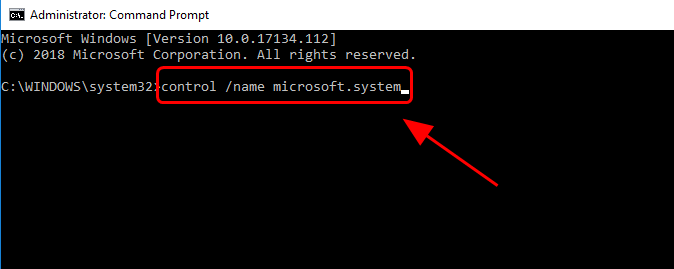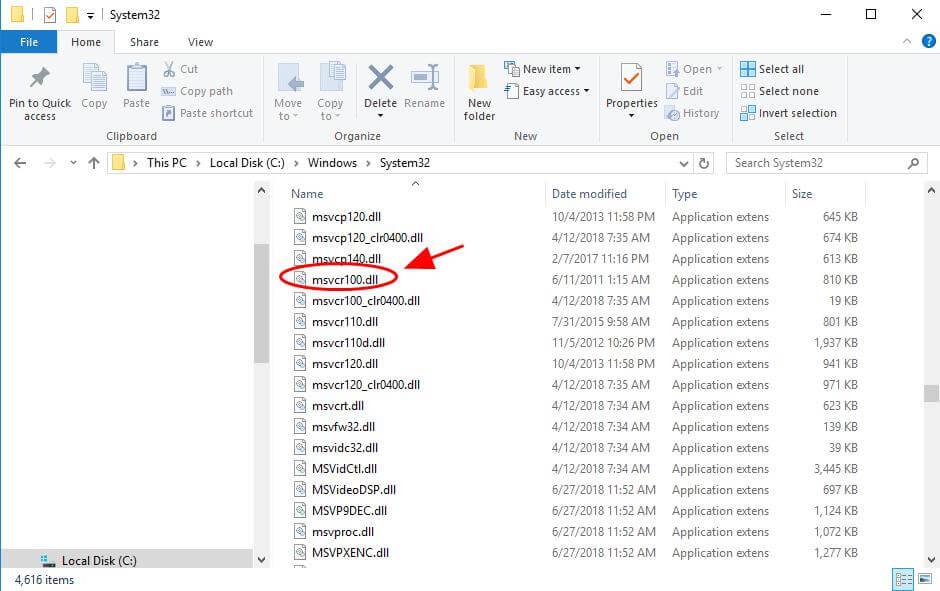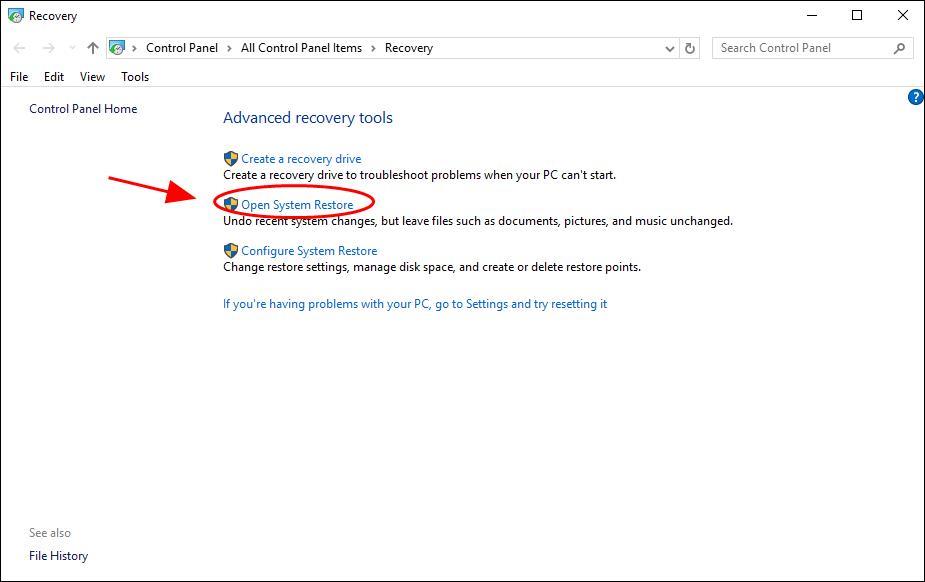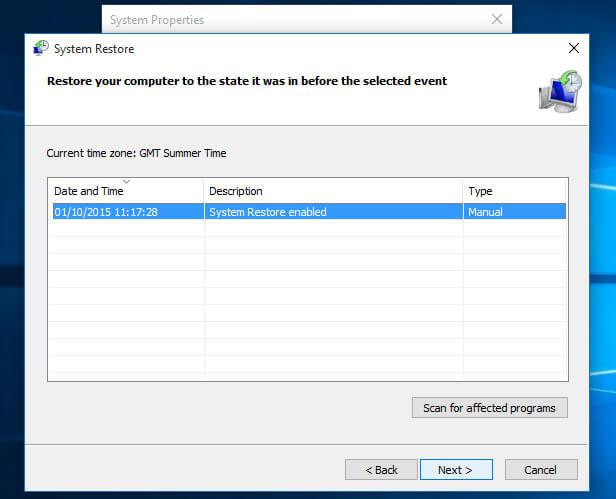Veel Windows-gebruikers melden dat de Msvcr100.dll een fout mist tijdens het opstarten van het systeem of tijdens het openen of installeren van een programma.
Als u degene bent die ook worstelt met Msvcr100.dll-fouten, dan is dit artikel voor u hier. Leer de volledige informatie over de msvcr100.dll-fout en hoe u msvcr100.dll niet gevonden Windows 10-fout kunt oplossen.
MSVCR100.DLL- bestand is een van de belangrijke DLL-bestanden van Microsoft Visual C++-bestanden. Microsoft Visual C++ is vereist om apps/services correct uit te voeren.
Maar wanneer het MSVCR100.DLL -bestand misplaatst raakt, krijgt u de foutmelding op uw computerscherm te zien terwijl u probeert programma's uit te voeren of te installeren, Windows opstart, afsluit of misschien tijdens het installatieproces van Windows .
Sommige gamers krijgen ook de foutmelding msvcr100.dll wanneer ze de pc-game Batman Arkham knight proberen te spelen of uit te voeren .
Maar gelukkig zijn er oplossingen die voor u werken om de fout " msvcr100.dll ontbreekt " in Windows 10/8/7 te verwijderen.
Voordat u echter naar de fixes gaat, bekijkt u de verschillende foutmeldingen met betrekking tot de MSVCR100.DLL-fout.
Veel voorkomende Msvcr100.dll-foutmeldingen:
Er zijn verschillende manieren waarop de MSVCR100.DLL-fouten op uw computerscherm verschijnen. Bekijk hier enkele van de veelvoorkomende msvcr100.dll-gerelateerde foutmeldingen:
- Het programma kan niet starten omdat MSVCR100.dll op uw computer ontbreekt. Probeer het programma opnieuw te installeren om dit probleem op te lossen.
- “Msvcr100.dll niet gevonden”
- "Kan [PATH]\msvcr100.dll niet vinden"
- “Deze toepassing kan niet worden gestart omdat msvcr100.dll niet is gevonden. Herinstalleren van de applicatie kan dit probleem oplossen."
- “Kan [APPLICATIE] niet starten. Er ontbreekt een vereist onderdeel: msvcr100.dll. Installeer [APPLICATION] opnieuw.”
- "Het bestand msvcr100.dll ontbreekt."
Waarom ontbreekt de Msvcr100 DLL?
Over het algemeen worden Msvcr100.dll-fouten veroorzaakt door enkele veelvoorkomende omstandigheden die leiden tot de verwijdering of beschadiging van het Msvcr100.dll-bestand.
In de meeste gevallen kunnen Msvcr100.dll-fouten duiden op een registerprobleem, een malware- of virusprobleem of soms kan zelfs een hardwarestoring ertoe leiden dat de Msvcr100.dll-fout ontbreekt.
Welnu, er zijn veel andere DLL-fouten die gebruikers tegenkomen, zoals MSVCP100.dll ontbreekt , MSVCR120.dll ontbreekt , MSVCP140.dll ontbreekt en vele andere.
Hoe repareer ik Msvcr100.dll is niet gevonden of ontbreekt een fout in Windows?
Welnu, er zijn een aantal oplossingen die u één voor één moet proberen om Msvcr100.dll-fouten op te lossen in Windows 10/8/8.1 & 7.
Maar de eerste stap is om erachter te komen dat uw pc op een 64-bits of 32-bits Windows-versie draait . En volg de oplossingen zorgvuldig:
Inhoudsopgave
Oplossing 1: download het herdistribueerbare pakket Microsoft Visual C++2010
Volg de stappen om het Microsoft Visual C++ 2010 Redistributable Package te downloaden, aangezien dit u helpt om de MSVCR100.dll-fout op te lossen.
Als u een 32-bits systeem gebruikt, downloadt u het pakket hier . Zorg ervoor dat u een geschikte systeemtaal selecteert.
Als u een 64-bits systeem gebruikt, downloadt u het pakket hier . Selecteer de juiste taal.
- Voer nu het gedownloade bestand uit en volg de installatiestappen om het op uw computer te installeren.
- En start het programma dat de fout gaf
Ik hoop dat dit voor u werkt om msvcr100 te repareren . dll fouten. Maar zo niet, volg dan de volgende oplossing.
Oplossing 2: kopieer het bestand MSVCR100.dll van een andere computer
U kunt msvcr100 repareren . dll ontbrekende fout door deze van een andere computer te kopiëren.
Let op: Zorg ervoor dat een andere computer hetzelfde besturingssysteem heeft als de uwe.

Volg nu de stappen om het ontbrekende msvcr100 .dll-bestand van een andere computer te kopiëren
- Open uw Windows-computer > klik op de knop Start > typ CMD > klik op Opdrachtprompt > en klik op Uitvoeren als beheerder
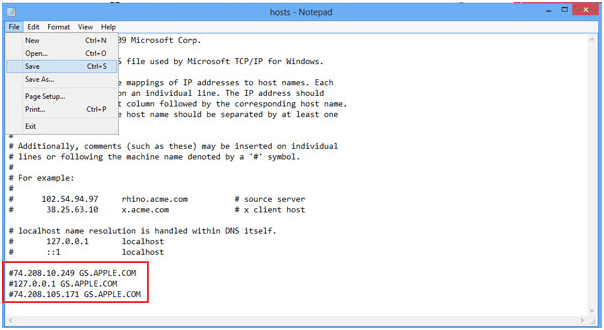
- Typ nu " control /name microsoft.system "> druk op Enter
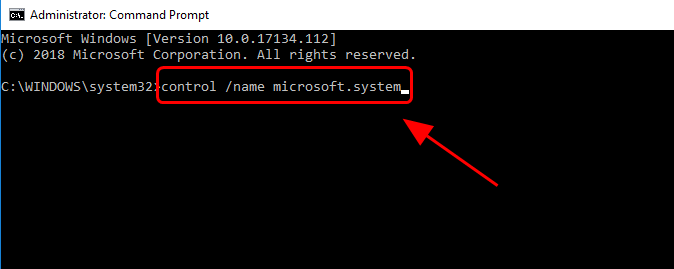
- Voer dezelfde stappen 1 en 2 uit voor de computer waarop u het msvcr100 .dll-bestand kopieert.
- Druk op de toetsen Windows +E om Verkenner te openen > ga naar C:\Windows\System32 (of C:\Windows\SysWOW64 als u het bestand daar niet kunt vinden).
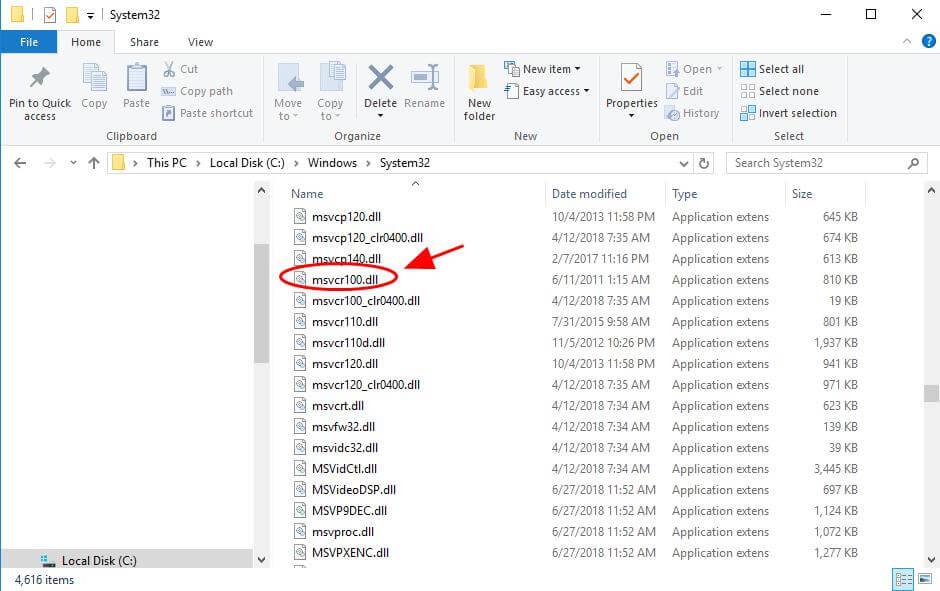
- Kopieer het bestand en sla het op op flashstation of externe harde schijf
- En plak het bestand op exact dezelfde locatie op uw computer waar u het bestand vandaan kopieert op de andere computer.
En controleer of de msvcr100 . dll ontbreekt fout is opgelost of niet.
Oplossing 3: voer een virusscan uit
Mogelijk krijgt u de foutmelding 'MSVCR100.dll ontbreekt' vanwege de virus- of malware-infectie op uw Windows-computer.
Dus hier wordt voorgesteld om een volledige virusscan uit te voeren met een goed antivirusprogramma.
Krijg SpyHunter om virussen en andere kwaadaardige bedreigingen te verwijderen
Oplossing 4: voer een systeemherstel uit
Als de hierboven gegeven oplossingen niet voor u werken, kunt u het ontbrekende bestand MSVCR100.dll herstellen door het Windows-systeem terug te zetten naar een eerdere staat.
En om dit te doen, kunt u de optie Windows Systeemherstel gebruiken.
Let op: Voordat u de onderstaande stappen volgt, moet u ervoor zorgen dat er een systeemherstel is gemaakt op uw Windows-systeem.
Volg nu de stappen om uw computer te herstellen naar een eerder systeemherstelpunt
- Klik op de knop Start > typ herstel > en klik in de lijst op Herstel .

- En klik op Systeemherstel openen om de wizard Systeemherstel te openen .
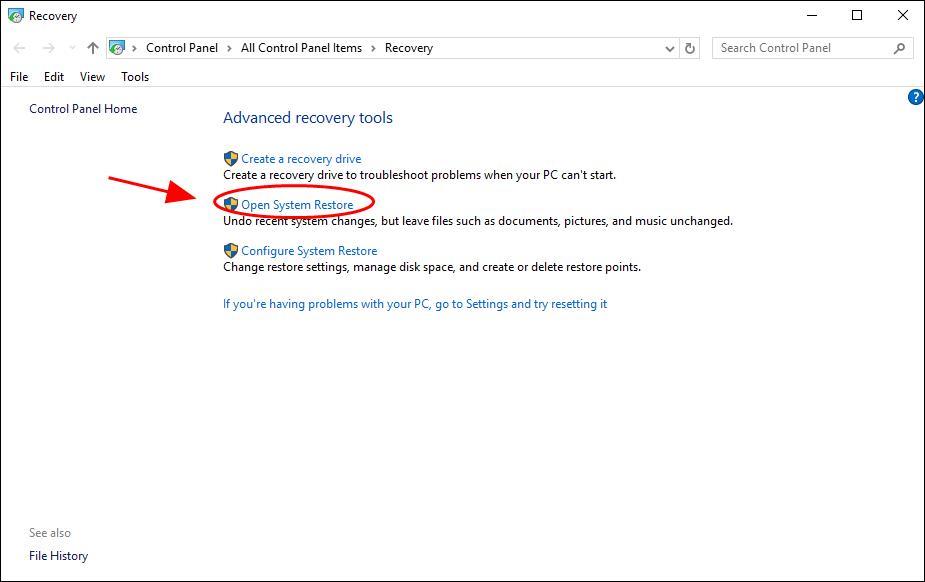
- Volg daarna de instructies op het scherm om een systeemherstel uit te voeren vanaf een systeemherstelpunt.
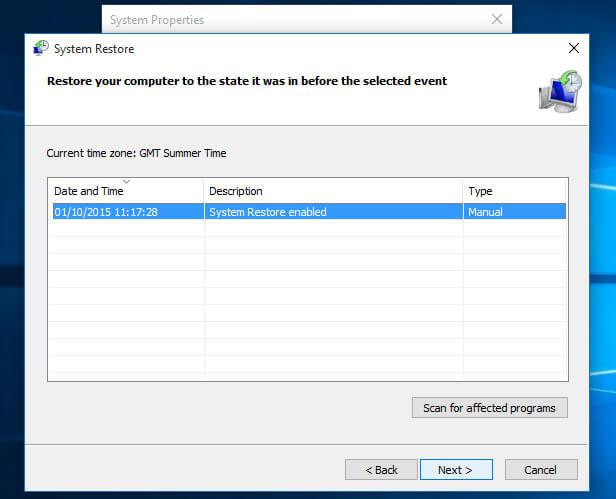
En controleer of de ontbrekende fout MSVCR100.dll is opgelost of niet.
Oplossing 5: registervermeldingen opschonen
Als geen van de hierboven gegeven oplossingen voor u werkt, wordt voorgesteld om registercorruptie op te lossen.
Welnu, het handmatig repareren van een beschadigd register is behoorlijk riskant en tijdrovend en een kleine fout kan uw hele systeem beschadigen.
Dus hier wordt voorgesteld om de automatische registerhersteltool te downloaden en uit te voeren . Dit scant slechts een keer en detecteert en repareert het beschadigde of kapotte register.
Dit zijn de handmatige oplossingen die u kunt proberen om de DLL-fout te verhelpen .
Er zijn echter ook andere handmatige oplossingen die u kunt volgen om de ontbrekende MSVCR100.dll- fout op te lossen lees het artikel – Gids om DLL-fouten op te lossen
Of voer gewoon de vertrouwde DLL-reparatietool uit om de MSVCR100.dll niet-gevonden fout gemakkelijk op te lossen .
Beste en gemakkelijke oplossing om MSVCR100.dll Ontbrekende fout te herstellen
Probeer de door een professional aanbevolen DLL-reparatietool uit te voeren , dit is een geavanceerde tool die door slechts één keer te scannen de ontbrekende fout msvcr100.dll detecteert en herstelt.
Dit lost niet alleen de DLL-fouten op, maar ook andere hardnekkige pc-fouten, BSOD-fouten, registerfouten, toepassingsfouten, updatefouten en vele andere.
Het optimaliseert ook de prestaties van de Windows-pc en door de beschadigde systeembestanden te repareren en razendsnel te maken.
Download de DLL-reparatietool om de ontbrekende fout MSVCR100.dll te herstellen
Conclusie:
Ik hoop dat de oplossingen in het artikel voor u werken om MSVCR100.dll niet gevonden of ontbrekende fout op Windows 10/8.1/8 & 7 op te lossen.
Zorg ervoor dat u de gegeven oplossingen één voor één zorgvuldig volgt om de MSVCR100.dll-fout op te lossen en verdere problemen te voorkomen.
Als u opmerkingen, suggesties of vragen heeft, aarzel dan niet om ons te schrijven.
Veel geluk..!